Atualizado em December 2024: Pare de receber mensagens de erro que tornam seu sistema mais lento, utilizando nossa ferramenta de otimização. Faça o download agora neste link aqui.
- Faça o download e instale a ferramenta de reparo aqui..
- Deixe o software escanear seu computador.
- A ferramenta irá então reparar seu computador.
Talvez você esteja enfrentando congelamentos e reinicializações aleatórios do computador! Nesses casos, temos que primeiro descobrir se é um problema específico de hardware ou um problema específico de software. Porque a instabilidade do sistema pode ser causada por estas duas razões. Este post cobre reinicializações e congelamentos do computador que podem ser causados pelo seu hardware e oferece possíveis etapas de solução de problemas.
Tabela de Conteúdos
O computador congela ou reinicia devido a problemas de hardware
Atualizado: dezembro 2024.
Recomendamos que você tente usar esta nova ferramenta. Ele corrige uma ampla gama de erros do computador, bem como proteger contra coisas como perda de arquivos, malware, falhas de hardware e otimiza o seu PC para o máximo desempenho. Ele corrigiu o nosso PC mais rápido do que fazer isso manualmente:
- Etapa 1: download da ferramenta do reparo & do optimizer do PC (Windows 10, 8, 7, XP, Vista - certificado ouro de Microsoft).
- Etapa 2: Clique em Iniciar Scan para encontrar problemas no registro do Windows que possam estar causando problemas no PC.
- Clique em Reparar tudo para corrigir todos os problemas
RAM
: Para saber se é específico para hardware, baixe Memtest86+ ISO Image

Disco rígido
: Em seguida, temos de testar a condição do disco rígido. Encontre o fabricante de sua movimentação dura e vá ao Web site dos manufaturados. A maioria dos fabricantes terá suas próprias ferramentas de diagnóstico. Corra assim um diagnóstico completo e verifique a estabilidade da movimentação dura.
Se você encontrar um monte de setores ruins ou erro imediatamente comece a fazer backup de seus dados.
Então corra
(16) para ver se isso corrige o problema. Se não, então se estiver coberto pela garantia, envie para RMA.

Sobreaquecimento
: Um dos problemas mais comuns que causam a instabilidade do sistema é o superaquecimento. Para testar que existem muitas aplicações lá fora que o ajudariam a monitorar as temperaturas. Por exemplo, SpeedFan, HWMonitor, Open Hardware Monitor, etc. são alguns deles. Uma vez que você descobre que a instabilidade do sistema é causada pelo superaquecimento, então se for uma área de trabalho, remova o painel lateral e sopre a poeira para fora. Certifique-se de remover o ventilador da CPU e remover a poeira também. Substitua também a pasta térmica. Certifique-se de que todos os ventiladores estão funcionando corretamente. Se for um Laptop, então é melhor levá-lo a uma oficina de reparos local.

BIOS
: Às vezes mudando as configurações no BIOS, como Overclocking a memória RAM ou processador e causar instabilidade para o sistema. Em tais casos, restaurar o BIOS aos ajustes do defeito ou restaurá-lo removendo o CMOS por um minuto e pô-lo para trás. Certifique-se de que o firmware da BIOS esteja atualizado.

Fonte de Alimentação
: Às vezes você pode ter um ótimo sistema com placa de última geração, processador, GPU, RAM, etc, mas para lidar com isso, sua PSU pode não ser poderosa o suficiente. Certifique-se de obter um que possa lidar com o seu hardware. Além disso, a falha da PSU pode fazer com que o sistema aja de forma estranha – infelizmente não há uma maneira fácil de testá-lo. Mas às vezes você pode ouvir ruídos altos do SMPS que o ajudariam a descobrir se é a PSU que está causando o problema.

Placa gráfica
: Às vezes uma GPU pode causar instabilidade no sistema. Talvez o superaquecimento ou configurações incorretas do relógio sejam as principais causas. Em tais casos, há um monte de software de teste de estresse, que você pode executar para verificar a estabilidade de sua GPU como FurMark etc. Além disso, um driver ruim também pode causar problemas, então pode ser uma boa idéia reinstalar os drivers. Além disso, quando você overclock sua GPU – verifique o manual.

Dispositivos externos
: Às vezes, um dispositivo externo defeituoso como uma câmera USB, mouse, teclado, controle de jogos, etc, pode causar reinicializações aleatórias. É melhor desligar todos os dispositivos USB e ver se isso resolve o problema. Além disso, é melhor ver se você pode emprestar um teclado e mouse e ver se isso faz alguma diferença. Além disso, você pode verificar o Visualizador de Eventos para ver qualquer informação ou erro sobre um dispositivo USB é registrado lá.
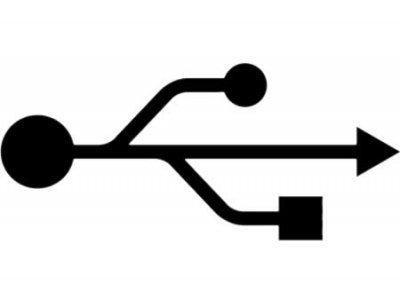
Se você acha que pode ser um problema de software que está fazendo com que seu computador Windows congele ou reinicie aleatoriamente, você pode querer verificar estes links:
- Resolver problemas de desempenho no Windows
- Windows Congela ou Crashes aleatoriamente
- Windows Live Photo Gallery congela, pendura ou não inicia
- Windows Explorer cai ou congela frequentemente
- Arranjar: Vídeo congela ou trava no Windows Media Player.
RECOMENDADO: Clique aqui para solucionar erros do Windows e otimizar o desempenho do sistema
Bruno é um entusiasta de Windows desde o dia em que teve seu primeiro PC com Windows 98SE. Ele é um Windows Insider ativo desde o Dia 1 e agora é um Windows Insider MVP. Ele tem testado serviços de pré-lançamento em seu Windows 10 PC, Lumia e dispositivos Android.
